Entiendo que puede parecer extraño que siendo este un blog dedicado a ActivInspire, diseñe y ponga a vuestra disposición un recurso en PowerPoint pero tienen su explicación.
Hace una semanas una profesora se puso en contacto conmigo para pedirme ayuda ya que en su colegio disponían de pizarras digitales interactivas pero de diferentes fabricantes y quería disponer del recurso en PowerPoint, además, no se podía utilizar macros.
Como seguramente esto ocurre en muchos colegios e incluso seguro que hay quien quisiera utilizarlo aunque no tenga una pizarra digital interactiva y hay muchísimos docentes que utilizan PowerPoint, decidí ponerlo a disposición de todo el mundo.
Veamos cómo utilizar esta “plantilla” para poder jugar en el aula.
Necesitamos tener PowerPoint 2007 o superior.
Abrimos el archivo que se puede descargar desde el final de esta página o desde la página de descargas del blog.
En el panel de diapositivas vemos 30 diapositivas, la primera corresponde a la diapositiva de inicio, la segunda contiene el “rosco” del juego y las demás sirven para escribir las diferentes definiciones. Seleccionamos la tercera diapositiva correspondiente a la letra A.
Para escribir la definición haremos clic en Haga clic para… Una vez escrita pasaremos a las siguientes diapositivas para ir escribiendo las demás definiciones.
Una vez escritas las definiciones seleccionaremos la segunda diapositiva.
Hacemos clic en Respuesta y escribimos la solución a la letra correspondiente. A continuación, seleccionamos con un clic el rectángulo y hacemos clic con el botón secundario, en el menú contextual seleccionamos Enviar al fondo.
Escribimos la respuesta para la siguiente letra que aparece en su recuadro. Fijaros que aparece la Z no la B ya que vamos a escribir las respuestas desde la última letra a la primera.
Una vez realizada la tarea de escribir las definiciones y las respuestas ya podemos jugar.
Jugando.
Las diferencias con el juego que vemos en televisión es que en este no disponemos de un tiempo para realizar el “rosco” y aparecen dos letras más.
Hacemos clic en Presentación con diapositivas y elegimos Desde el principio.
Hacemos clic en cualquier parte de la diapositiva de inicio para ver el “rosco”.
Hacemos clic en la primera letra del abecedario del rosco. Aparece la primera definición.
Con la A … y leemos la definición. Hacemos clic en la imagen inferior derecha para volver al rosco.
El estudiante o estudiantes (si jugamos en grupos) deben responder o pasar a la siguiente definición (pasapalabra). Si responde comprobamos su respuesta haciendo clic en la letra correspondiente del rectángulo gris.
Una vez que aparece la solución pulsaremos en el botón con la marca de verificación si es correcta o en el botón con la cruz si es incorrecta. Hacemos clic sobre la solución para que desaparezca.
Iremos haciendo clic de la misma forma hasta completar el rosco. Una vez que terminemos de jugar podemos finalizar la presentación haciendo clic en el botón rojo con la cruz que encontramos en la diapositiva con el rosco.
Nota
Para aquellas personas que siguen este blog desde el extranjero y no conocen el juego, simplemente indicarles que las letras del abecedario son una pista para el estudiante ya que la respuesta comienza por la letra que hemos elegido. Es decir, la solución a la definición de la letra A comienza por A, la solución a la definición B comienza por B.
En algunas letras podemos indicar que en vez de por ejemplo Con la Q… y leer la definición, podemos sustituir por Contiene la Q… Esto quiere decir que la palabra de la solución contiene en algún lugar la letra Q.
Si alguien tiene alguna duda o necesita ayuda no dudar en enviarme un correo electrónico. Tenéis la dirección al pie de la página.






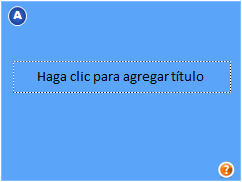























mola, está guay además me has inspirado para añadirle más cosas como por ejemplo opciones para elegir la palabra y más cosas.
Gracias :)
Muy ágil y versátil. Pero, ¿cómo puedo pegar los roscos que vaya realizando en un blogger? Muchas gracias y fenomenal trabajo.
Hola El timbaler.
Tienes que utilizar un servicio que te permita almacenar archivos y luego enlazarlos en un post o página de Blogger. Como al tener cuenta en Blogger, también se tiene en todos los servicios de Google, yo comencé utilizando el de Google Sites que aunque está pensado para crear páginas web, lo utilicé para almacenar los archivos que luego compartí en el blog. Tiene limitado el tamaño de almacenamiento, asi que ahora, utilizo Google Drive que es el servicio que tiene la gente de Google para almacenar archivos.
Muchas gracias por tu útil sugerencia Emilio.
Hola, perdona por molestar, pero no consigo que el power point funcione correctamente. Supongo que es porque tengo Libre office para Mac. Me lee el archivo pero cuando lanzo la presentacion las interacciones no funcionan. Se hacer las que te reenvian de la letra a la definicion pero no soy capaz de crear las que cambian de color la letra segun la respuesta. Me podrias ayudar por favor? Muchas gracias: Ye RODRIGUEZ
Hola, Ye Rodríguez.
Pues sí, el problema es Libre Office, ya que se pierden las animaciones, cambia los colores de los objetos y las transiciones de diapositivas. He probado a guardar el archivo a una versión anterior (ppt) y he conseguido mejorar el aspecto de la presentación en Libre Office pero no funciona correctamente.
El problema es que en PowerPoint utilicé lo que se denominan desencadenadores y supongo que Impress no dispone de una herramienta similar.
No se me ocurre como puedes editarlo si no dispones de PowerPoint para Mac o buscar en Impress algo similar al desencadenador. Mis conocimientos sobre Impress son muy limitados.
Siento no poder ser de más ayuda.
Un saludo.
Emilio
Hola:
Muchas gracias de todas formas.
Al final creamos un archivo html y quedo super guai. Puedes contabilizar los aciertos y los errores y a nivel de creacion da mucho menos trabajo. Pero bueno, nunca se nos habria ocurrido sin la ayuda de tu power point, asi que muchisimas gracias.
Si quieres te puedo pasar el archivo pero tienes que estar un poco familiarizado con html, solo saber cambiar los datos pero es muy facil.
Muchisimas gracias de nuevo por tu super idea y tu magnifico documento
Un saludo
Ye
Hola.
Pues sí, me gustaría tener el archivo. No tengo problema con el HTML. Y me alegro de que se os ocurriera gracias a mi Powerpoint. Cuando me metí en todo esto el principal objetivo era ayudar a otras personas, no sólo dando cosas ya creadas, si no que les sirviera de inspiración para crear cosas nuevas y en tu caso el objetivo está cumplido.
En la parte superior de la página tienes Contactar con mi dirección de e-mail.
Un saludo y esperando ver tu trabajo super guai.
Emilio
Hola, lo acabo de descargar y estoy pasmada con las animaciones. Muchas gracias por tu trabajo y tu generosidad. Voy a ver si soy capaz de hacerlo funcionar.
Muchas gracias Mª Ángeles. Si tienes algun problema puedes dejar un comentario o ponerte en contacto por email.
Un saludo.
Holaa!! Muy bueno el programa, me encanta, pero hay una cosa que no consigo hacer. Cuando escribo la respuesta, a mí me empieza desde la A, luego la Z y hacia atrás,pero no consigo envíar ningún recuadro al fondo. Cómo lo hago?
Hola. Escribe la respuesta en la A, después haz clic en el fondo de la diapositiva, (para quitar la selección del texto) ahora haz clic en el recuadro, botón secundario Enviar al fondo -> Enviar al fondo. Así con todas las demás respuestas hasta que vuelva aparecer la letra A y la vuelves a enviar al fondo, es decir, que te aparezca la Z con su respuesta. Fíjate bien en el paso de deseleccionar que creo que es por lo que no consigues hacer las rspuestas.
Un saludo.
Hola. Tengo algún problema con la aplicación. He utilizado KEYNOTE con un MAC.... Todo correcto salvo que cuando empiezas a jugar y pasas a la priori era pregunta de la letra A ... Desaparece el "el ratón" por lo que no puedo continuar ... No sé si podrías ayudarme con el problema. ... Por supuesto felicitarte por la aplicación y tu generosidad. Mi nombre es Alberto. Un saludo
Hola. No sé si sería posible que me pasaseis el artivo HTML... Sé que lo ha creado Yé Rodríguez. la razón es que en mi cole tenemos el sistema operativo LINUX y yo en mi casa utilizo MAC con lo que me resulta imposible trabajar con la aplicación en clase. Si podéis ayudarme os lo agradezco... Si no fuera posible también lo entiendo. Voy a utilizar la aplicación en clase con mis alumnos de 5º de primaria para trabajar la unidad 2 de Ciencias naturales (los animales). Mi dirección de correo es jamellado2004@hotmail.com.
Un saludo. Mi nombre es Alberto Mellado.
Hola Barzo. Lo siento pero no puedo ayudarte, supongo que Keynote no es capaz gestionar correctamente este archivo de PowerPoint, posiblemente por los desencadenadores.
Un saludo
Hola Alberto, te envío a tu correo el archivo que me envió Yé Rodríguez.
Yo tengo dudas respecto a que aparezca la espuesta verde o roja. No me sale
Hola Isa D C, la plantilla no es capaz de distinguir si la respuesta es correcta o no lo es. Somos nosotros quienes debemos decidir si el alumn@ da la respuesta correcta. Si es así pulsamos el botón azul de la letra correspondiente y si nos da una respuesta equivocada pulsamos el botón rojo. Lo que hace que cambie el color de la letra del rosco.
Si no he conseguido aclarar tus dudas puedes enviarme un correo a la dirección de contacto.
Un saludo y gracias por comentar.
Hola,
Estupenda presentación, creo que a mis chicos les va a encantar. Pero tengo el mismo problema de que no consigo hacer que funcione lo de poner correctas o incorrectas las respuestas. Tengo powerpoint 2003, en el instituto seguramente será algo más moderno, pero no lo sé. Te quedo muy agradecida si me das alguna pista de cómo solucionarlo. Un saludo.
Hola Cris. Sin hacer ningún cambio a la plantilla y en modo presentación, prueba a hacer clic sobre la x de la letra A y a continuación sobre la marca V de la misma letra. ¿cambia el color del la letra en el rosco?
Genial, ya lo he usado hoy mismo para repasar con mis alumnos de 2º las normas del ajedrez.... solo una pregunta. Una vez finalizado el rosco en primera ronda... ya no se puede seguir sacando de nuevo los nombres?
mgonzalezcamino@educantabria.es
Hola Marta. Si se puede, por ejemplo si un alumno pasapalabra en la letra B, en la segunda ronda se, mostrará tanto la pregunta como la respuesta. Hay que recordar hacer clic sobre las respuestas para que se "borren". Espero haberte ayudado si no es así ponte en contacto por mail.
Un saludo.
¡Muchas gracias por compartir este recurso!
Una cuestion, me gustaría saber si se puede añadir sonido cuando se seleccione la respuesta como correcta o incorrecta. creo que eso motivaría a los niños. gracias.
Me paraece una idea interesante poner unos sonidos. Supongo que no habrá ningún problema. Me pondré a ello.
Si lo consigue comparte como se hace, gracias.
Muy buena aplicación. Lo del sonido sería una buena mejora. Lo has solucionado?
Hola, he probado un par de cosas cuando me lo comentaste anteriormente pero no funcionaron como quería. Ahora dispongo de poco tiempo libre para dedicarle pero espero poder anunciar que le he puesto sonido porque es una buena idea.
Muchísimas gracias por compartir este recurso. Espero poder compartirlo pronto con mis alumnos en el aula.
Genial, acabo de hacer un ejercicio de repaso para mi alumnado con tu herramienta y estoy impaciente por presentársela mañana, estoy segura de que les va a encantar repasar de ésta forma los contenidos aprendidos. Gracias por ser tan generoso. Un saludo.
Muchísimas gracias Emilio por la idea del rosco de Pasapalabra! Estoy intentando hacer que funcione en Google Drive, y he probado con profesiones en inglés:
https://docs.google.com/presentation/d/1rS_1xkRFSOM3zbkYAHrBE7ERtAYRmVqr-dZKfnce-7A/edit?usp=sharing
Aunque he conseguido cambiar los enlaces de las letras a cada diapositiva, no sé como hacer que se ven las definiciones ni que cambien los colores de las letras: ¿qué enlaces tienen?
Mil gracias por tu ayuda,
Carol
czubirim@educacion.navarra.es
Hola Carol, te faltan los desencadenadores, por algún motivo que desconozco se han eliminado de la plantilla que me envías. Mi consejo es que descargues nuevamente mi plantilla, en PowerPoint mira el Panel de animación y deberías ver que cada letra del rosco tiene un pequeño icono con un rayo, eso indica que tiene un desencadenador. Luego sigue los pasos para realizar las preguntas y respuestas como indico en el blog y no elimines las animaciones.
Si no lo consigues házmelo saber.
Un saludo.
Hola! Esta buenisimo!! quisiera utilizarlo pero sin usar todas las letras, solo algunas que me son útiles.. como puedo hacer? Desde ya muchas gracias
Hola Victoria, muchas gracias. Si deseas hacer tu propio rosco, por ejemplo, con solo 10 letras tienes que tener cierto conocimiento de PowerPoint para realizar las animaciones.
Si no es así, puedes solo rellenar las preguntas y soluciones de las letras que te interesen y dejar en blanco las demás. Otra posible solución sería eliminar las letras que no quieres y eliminar los recuadros de respuestas, aunque no quedaría muy bonito.
Un saludo.
Hola! Me parece una herramienta increíble, enhorabuena!
Quería preguntarte dos dudas:
La primera es si para poner las soluciones, no hay una forma más rápida de acceder a una letra determinada sin pasarlas una a una enviándolas al fondo, y después, no sé qué he hecho, pero cuando activo el juego, en la segunda diapisitiva donde debería aparecer solo el rosco, me aparece la solución de la letra P, y cuando pongo la definición de una letra y le doy al interrogante para ver la solución, me aparece solo la de la letra P.
Cómo lo puedo solucionar?
Mil gracias!!
Hola Dolores, muchas gracias. Una forma más rápida de acceder a una letra sería desplazando los recuadros de cada letra, modificar su contenido y luego poner de nuevo los recuadros que se movieron en el mismo orden. El problemilla de esta forma es el de confundirse con el orden de los recuadros y que aparezca el resultado de una letra equivocado. Por eso prefiero lo de enviar al fondo, más lento pero creo que más seguro.
En cuanto a la segunda cuestión seguramente as movido la diapositiva de la letra P al segundo puesto del total de diapositivas. En la vista normal del programa en el panel del lateral izquierdo tienes dos opciones Diapositivas y Esquemas, en la primera opción puedes comprobar el orden de diapositivas.
Si no puedes resolverlo envíame tu archivo e intentaré solucionarlo.
Un saludo.
HOLA muy buena idea, me resulto super util. Tengo un problema, no se como cambiar de letra en el rosco, no aparece la animacion. segui tus pasos, pero tampoco me aparece el rayito
Gracias
Hola. Puedes cambiar la fuente de letra simplemente seleccionado la letra dentro de cada circulo y luego en la ficha Inicio en Fuente elegir la que te guste, es como cualquier letra en PowerPoint. El rayo aparece si la figura tiene una animación y aparece por lo tanto, si haces clic sobre la ficha Animaciones. Abre mi plantilla con el PowerPoint 2007 o superior y sin realizar ningún cambio comprueba las animaciones. Si tienes alguna duda más o no lo consigues mandame un mail. Un saludo.
Super bueno Emilio gracias por tu tiempo dedicación, lo andaba buscando en digital pero lo encontre en ppt. Te agradeceria que indicaras como ponerle sonidos. Lo demás super fácil lo logré.
Hola, pues para poner sonidos es como cualquier otro PowerPoint, te cuento como ponerle sonido cuando se acierta una respuesta o cuando se falla.
Abre el panel de animaciones, haz doble clic sobre el primer elemento, se abre una ventana, haz clic en [sin sonido] y elige Aplauso.
Haz lo mismo para el siguiente elemento pero cambia el sonido, por ejemplo, Bomba.
Ya tienes sonido para cuando hay un acierto o un error en la letra A, ahora tendrás que hacer lo mismo para el resto, Aplauso para los aciertos y Bomba para los fallos.
Esos sonidos son los que vienen por defecto, a mí personalmente no me gustan, así que si quieres poner tus propios archivos de sonido, tienes al final del listado de efectos de sonido, Otro sonido, pero esos sonidos tienen que estar en formato wav.
Genial, mil gracias. Lo voy a usar para hacer un pasapalabra etimológico
Inma
Hola!!! No se como cambiar de letra para escribir la respuesta. No entiendo esta parte: "A continuación, seleccionamos con un clic el rectángulo y hacemos clic con el botón secundario, en el menú contextual seleccionamos Enviar al fondo". Que rectángulo? No me funciona con ninguno (repuesta,letra...). Gracias
Hola me refiero al rectángulo (cuadro de texto) donde se escribe la respuesta, una vez seleccionado cambia el contenido "Respuesta" por la palabra de la letra A, luego sobre ese rectángulo haz clic sobre él con el botón secundario del ratón, etc... Esto hace que te aparezca el rectángulo correspondiente a la letra B y así hay que hacer sucesivamente.
¡Hola! Os escribo para agradeceos este magnífico recurso. Lo descargué y lo he utilizado en una actividad organizada por varios Centros de adultos de la Comunidad de Madrid en la I Feria de la Ciencia InterCEPA. Resultó un éxito rotundo. Muchísimas gracias de nuevo. Rosa
Hola Rosa gracias por tu comentario, me alegra saber que este pequeño recurso sigue teniendo mucho éxito y que sigue ayudando en la enseñanza de cualquier tipo.
Hola! Cómo podría hacer si quiero que jueguen 2 equipos como en el programa y que aparezcan 2 listados de preguntas con su correspondientes respuestas?
Gracias!!
Hola. Para jugar con dos equipos como la nueva versión en Familia, tendrías que duplicar todas las diapositivas y añadir un botón en cada una de las diapositivas que tienen rosco para poder ir de una diapositiva con rosco a la otra.
Un saludo.
Me ha encantado el juego, qué gran idea!! Muchas gracias por compartirlo, los alumnos lo agradecerán!!
hola ¿cómo hago para abrir la diapo con la pista sin pasar por las letras anteriores? Es decir, pasar del rosco a la B y sucesivas sin pasar por abc, etc? Muchas gracias
Genial! muchas gracias!
Me gustó Pasapalabra
NECESITO AYUDA
ESTAN?
Hola, me gustaría saber si este recurso sigue en funcionamiento. En caso afirmativo ¿Hay algún tutorial donde se explique paso a paso como elaborar el rosco?
He tenido problemas a partir del momento en que he intentado poner las respuestas. "Enviar al fondo" de acuerdo con las instrucciones que hay aquí en el blog, pero no entiendo qué ha podido suceder porque no pasaba a la siguiente respuesta. He intentado ir seleccionando las respuestas y apartándolas hacia un lado y así aparecía la siguiente respuesta, pero no se hacía de manera automática como he entendido que debería ser.
Luego no funcionaba ningún vínculo.
¿Me podrías echar una manita, Emilio Cortizas?
¡Muchísimas gracias de antemano!
Hola, perdona por haber tardado en responderte. El recurso sigue activo,el blog no pero sigo respondiendo comentarios y correos. En cuanto a un tutorial más detallado no lo hay, el powerpoint es sencillo y con la explicación del artículo es suficiente para utilizarlo. Si necesitas una ayuda más detallada puedes enviarme un correo con el powerpoint y con una breve explicación de que pasos has seguido para que pueda ayudarte.
Un saludo.
Hola alguien que me pueda enviar el ppt no sale al correo ptirado2009@hotmail .com por faaaaaa
Hola, me encantaría poder usar esta aplicación pero usando openoffice/ libreoffice o doc drive es imposible. Sería posible acceder al juego en html de ye rodríguez? Gracias de antemano por compartir... pocos blogs tienen tantas retroacciones!
Mi email es irene.barcelo2002@gmail.com